上手无线网络:主机电脑轻松连接指南
时事资讯
2025-03-26 05:00
145
怎样在主机电脑上安装无线路由器
在如今数字化生活时代,无线网络已成为我们日常生活和工作的必需品。安装无线路由器可以让我们的主机电脑获得更为便捷和稳定的网络连接,提高工作效率和生活质量。本文将介绍如何在主机电脑上安装无线路由器,让您轻松畅游网络世界。
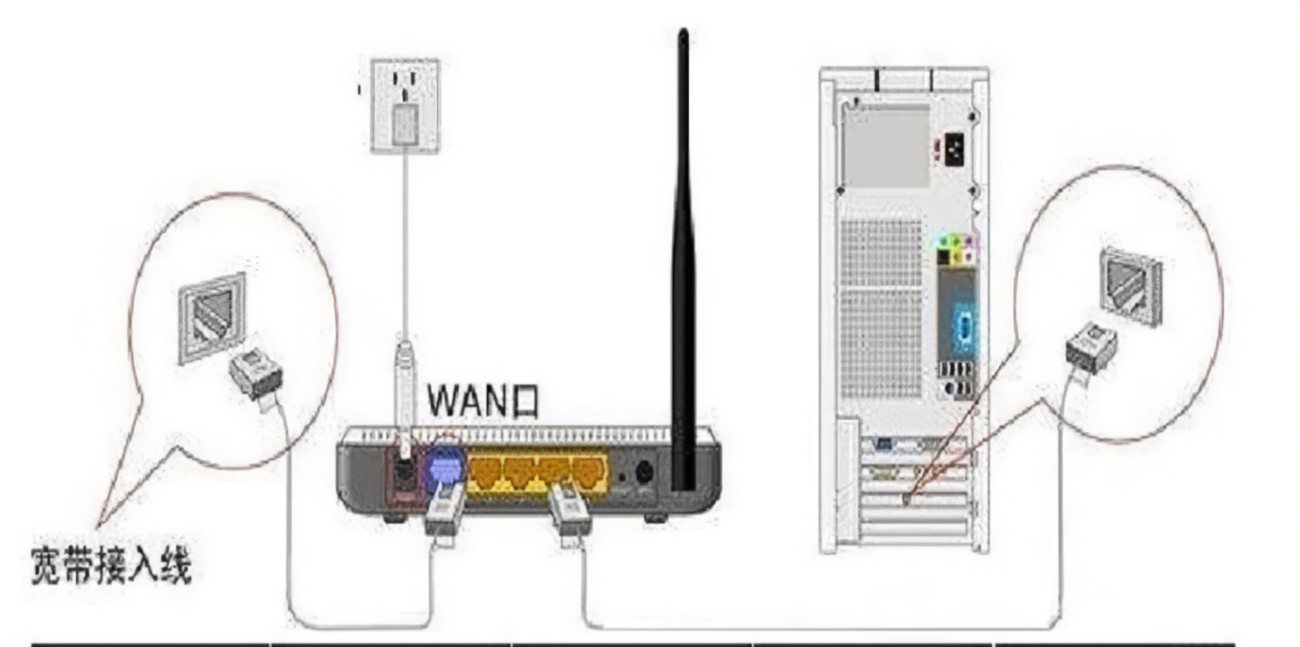
步骤一:准备工作
在开始安装无线路由器之前,首先要确认已经购买了合适的无线路由器设备。除此之外,还需要一台主机电脑、网线、电源适配器等基本设备。确保所有设备齐全后,就可以开始安装过程了。

步骤二:连接设备
- 将无线路由器的电源适配器插入电源插座,并将无线路由器的电源线与电源适配器连接。
- 使用网线将主机电脑与无线路由器的LAN口连接,确保连接牢固。
- 打开主机电脑,等待系统自动检测并安装无线路由器所需的驱动程序。
步骤三:配置无线路由器
- 打开主机电脑的浏览器,输入无线路由器的默认IP地址(通常为192.168.1.1或192.168.0.1)。
- 在登录页面输入默认的用户名和密码(通常为admin/admin),登录到无线路由器的管理界面。
- 在管理界面中,按照提示设置无线路由器的SSID(网络名称)、密码、安全加密方式等参数,并保存设置。
步骤四:连接无线网络
- 在主机电脑的网络设置中搜索到刚刚设置的无线网络名称(SSID),输入相应密码进行连接。
- 确保无线网络连接成功后,即可在主机电脑上畅快地享受无线网络带来的便利和畅通。
以上就是在主机电脑上安装无线路由器的简要步骤。在实际操作中,可以根据无线路由器设备的具体型号和用户手册进行更为详细的配置和设置。希望本文能为您在安装无线路由器时提供一些帮助,让您轻松实现网络连通,享受数字化生活带来的便利。

标签:
- 安装
- 无线路由器
- 主机电脑
- 连接设备
- 配置

